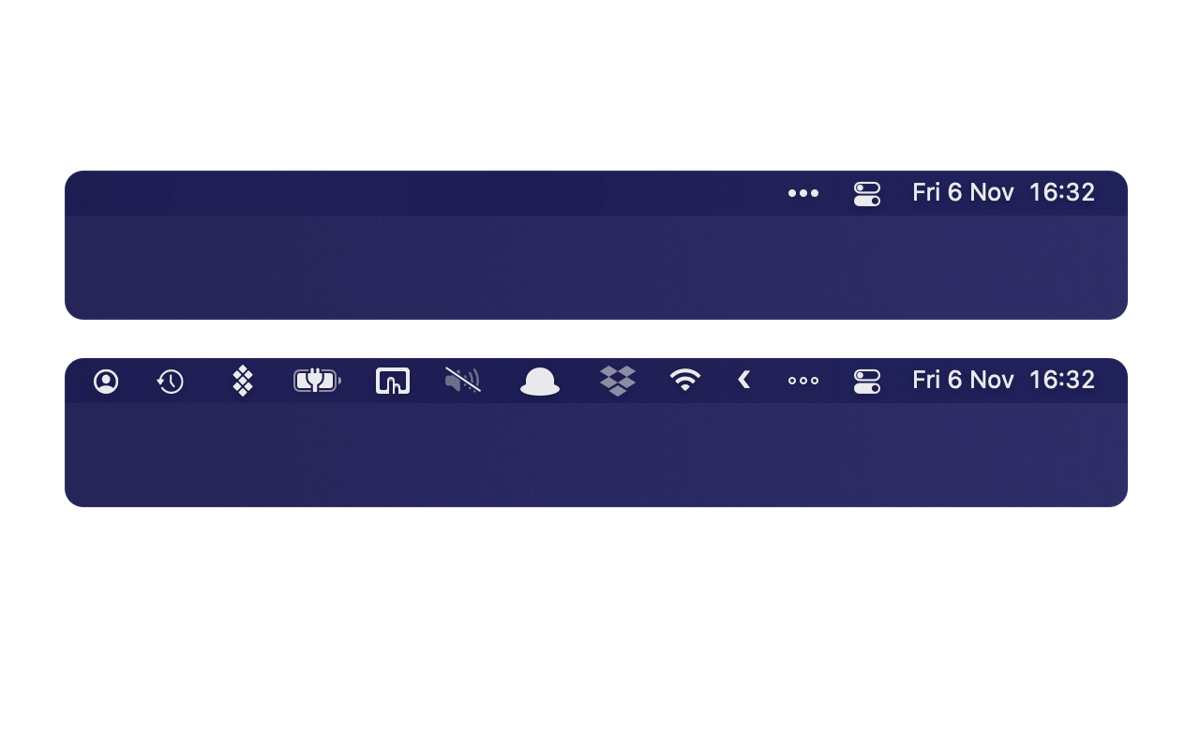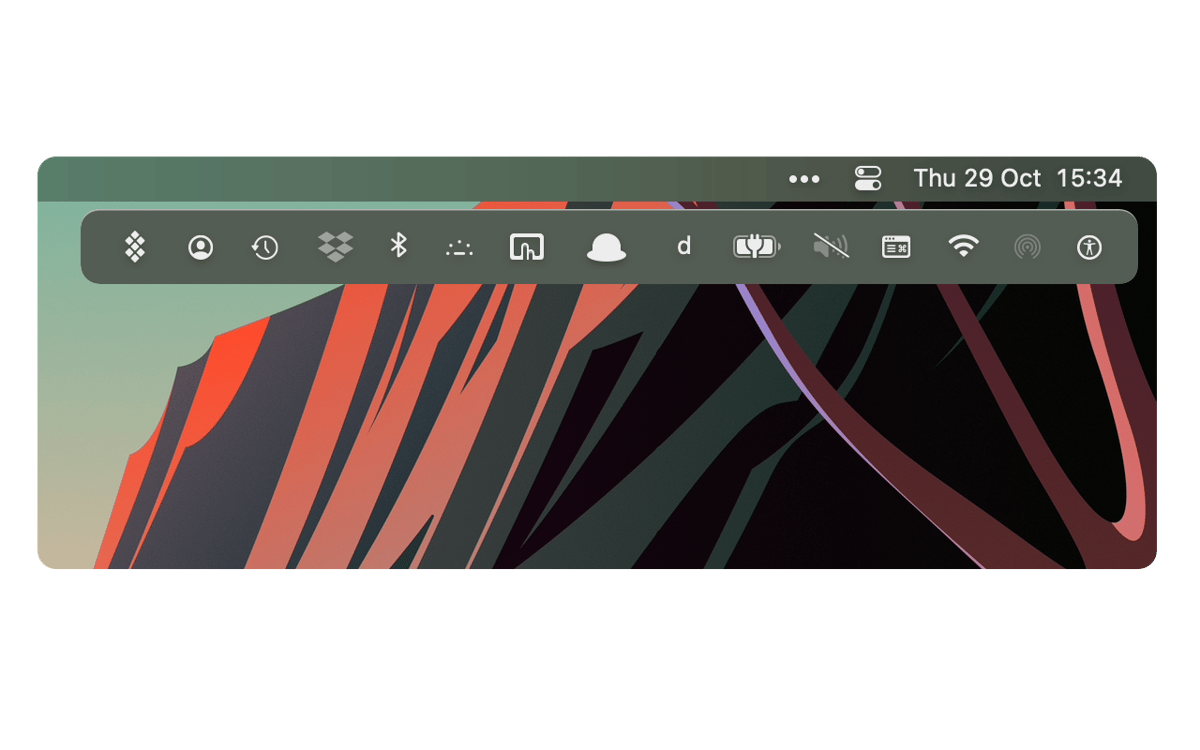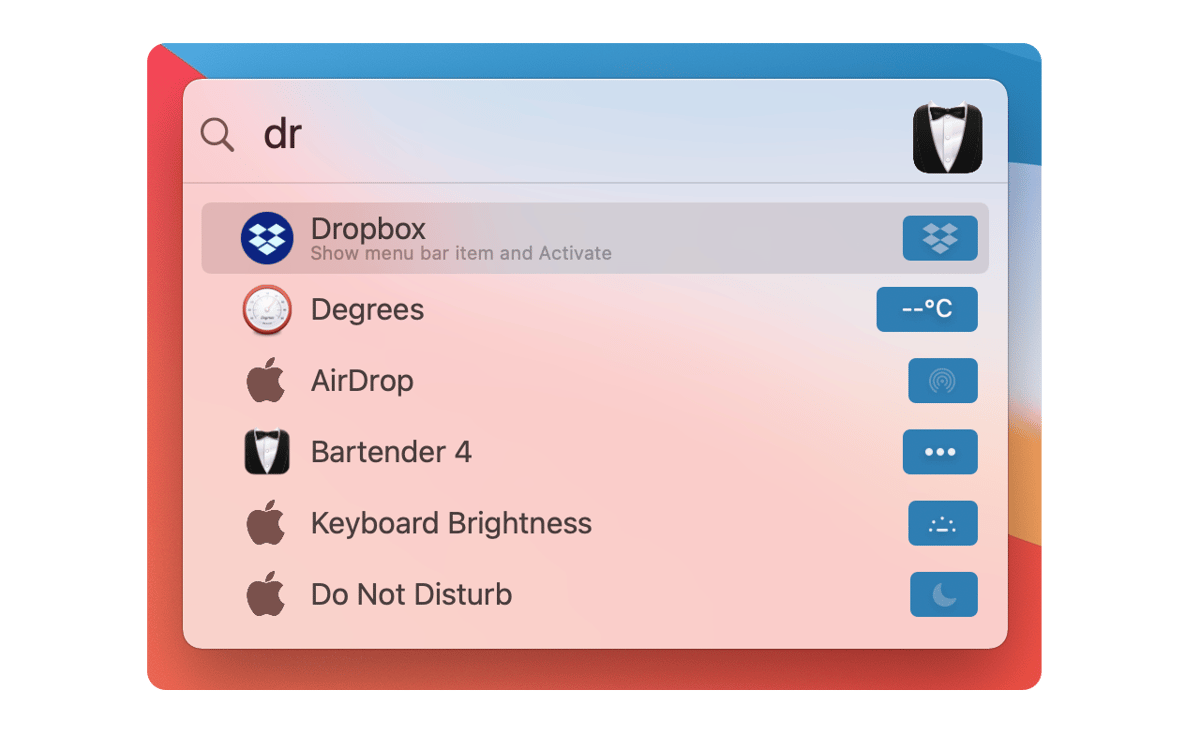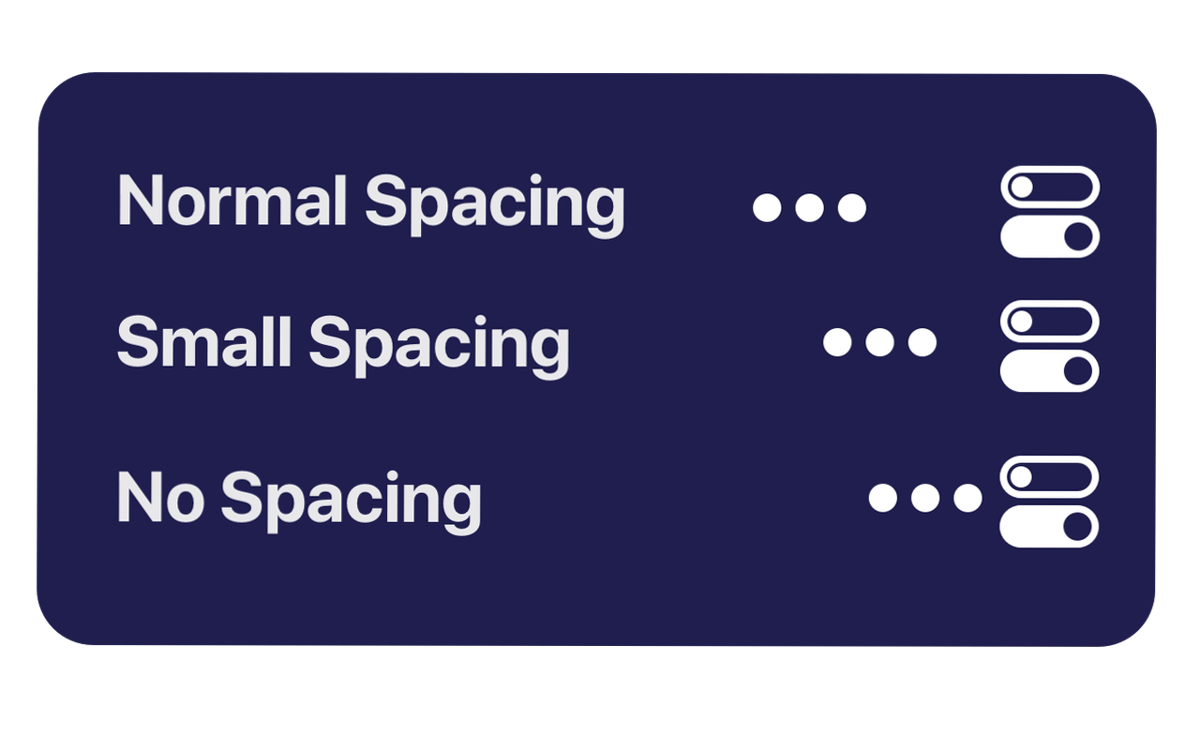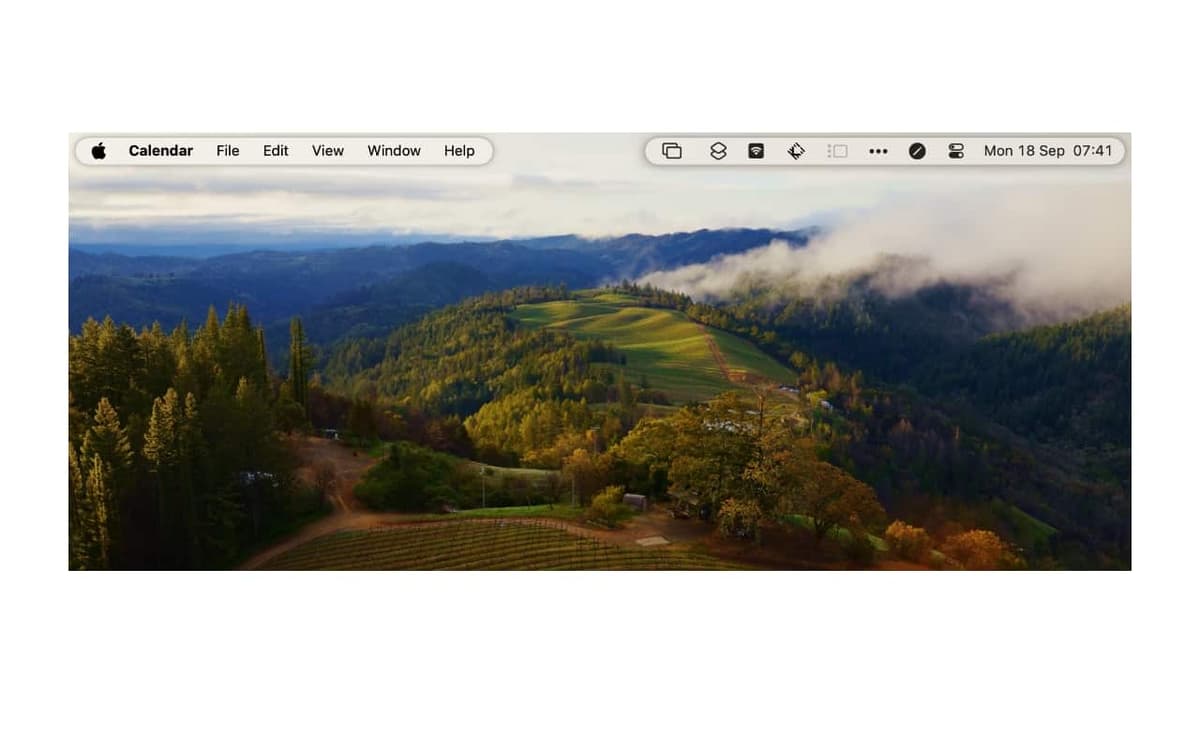Bartender
Personalizza la tua barra dei menu
Mac
Versione 6.3.0
macOS 14.0 o successivo
41.9 MB
3 lingue
Bartender è un'utility intelligente che ti consente di organizzare in un momento la barra dei menu del tuo Mac. Ti aiuta a organizzare, cercare e utilizzare in modo efficace la barra dei menu del Mac mantenendo inoltre ordinata la scrivania. Con un'interfaccia minimalista e semplice da usare, Bartender è un'app discreta ma sempre pronta all'uso quando ti serve.
Organizza per importanza le voci della barra menu
Nascondi/rivela rapidamente voci della barra menu
Vedi quando le app si aggiornano o mostrano errori
Ricerca pratica per le voci della barra dei menu
Funzionalità di Bartender
Personalizza la barra dei menu di macOS
L'app ti consente di scegliere quali icone lasciare nella barra dei menu del Mac e quali inserire nella barra di Bartender, che puoi ridurre a icona riducendo così il disordine sulla scrivania e avendo tutto a portata di mano. Anche la stessa icona di Bartender può essere nascosta, per un approccio completamente minimalista.
Riordina tutte le icone
Imposta gli elementi della barra dei menu e della barra di Bartender nell'ordine che preferisci semplicemente premendo ⌘ e trascinando le relative icone. Riorganizza e nascondi le app al volo per un ambiente di lavoro minimalista e ordinato.
Notifiche sulle modifiche delle app
La barra dei menu può essere utile per tenere sotto controllo le app quando si aggiornano o cambiano stato. Bartender include una funzionalità che visualizza automaticamente le icone delle app durante gli aggiornamenti, la sincronizzazione o quando mostrano un errore. Una volta completato il processo, scompaiono nuovamente. È un ottimo modo per rimanere informati sugli aggiornamenti senza creare confusione.
Cerca gli elementi del menu
Bartender è dotato di una funzione di ricerca, così potrai accedere sempre all'icona che ti serve. Indipendentemente da come scegli di ordinare le icone, puoi sempre fare clic sulla funzione di ricerca e iniziare a digitare per trovare l'app che stai cercando. Si tratta di un antidoto perfetto contro il disordine della barra dei menu.
Crea tasti di scelta rapida personalizzati
Bartender supporta tasti di scelta rapida e abbreviazioni da tastiera per chi preferisce non usare il mouse. Scegli la combinazione di tasti appropriata per attivare la barra dei menu e attivare le app senza togliere le mani dalla tastiera.
Utilizza la tastiera per la navigazione
Attiva tutti gli elementi della barra dei menu, spostati fra di loro utilizzando i tasti freccia e premi Invio per aprirne uno. Infine, puoi controllare con facilità le informazioni più essenziali e lavorare con le app aperte mentre rimani concentrato su un'attività specifica.
Centinaia di app con la Membership
Diventa membro di Setapp e utilizza centinaia di app straordinarie con un unico abbonamento.
Prova gratis per 7 giorni, poi paga una tariffa unica.
1
Installa Setapp sul tuo Mac
Scopri le app per Mac, iOS e il web. Trova modi semplici per risolvere le attività quotidiane.

2
Ottieni l'app che stavi cercando
Quell'app tanto desiderata ti aspetta in Setapp. Installala con un clic.


Bartender
3
Risparmia tempo ed energie
La Membership ti aiuta a risolvere le attività quotidiane, senza pagare in eccesso per il software.

1
Installa Setapp sul tuo Mac
Scopri le app per Mac, iOS e il web. Trova modi semplici per risolvere le attività quotidiane.

2
Ottieni l'app che stavi cercando
Quell'app tanto desiderata ti aspetta in Setapp. Installala con un clic.


Bartender
3
Risparmia tempo ed energie
La Membership ti aiuta a risolvere le attività quotidiane, senza pagare in eccesso per il software.

Sede delle migliori app
Dalla pianificazione e dai lavori di routine alle attività creative e di scrittura di codice, con le app di Setapp potrai affrontare di tutto.

TypingMind
Chat IA con un'interfaccia utente diversa
genera o riassumi un testo
usa la libreria di prompt
IA

Spark Mail
Gestisci le email
IA

CleanMyMac X
Elimina i file spazzatura

Bartender
Personalizza la barra dei menu

CleanShot X
Cattura screenshot versatili

Luminar Neo
Modifica le tue foto
IA

ClearVPN
Connessione più sicura

Craft
Lavora con i documenti
IA
Bartender
Personalizza la tua barra dei menu